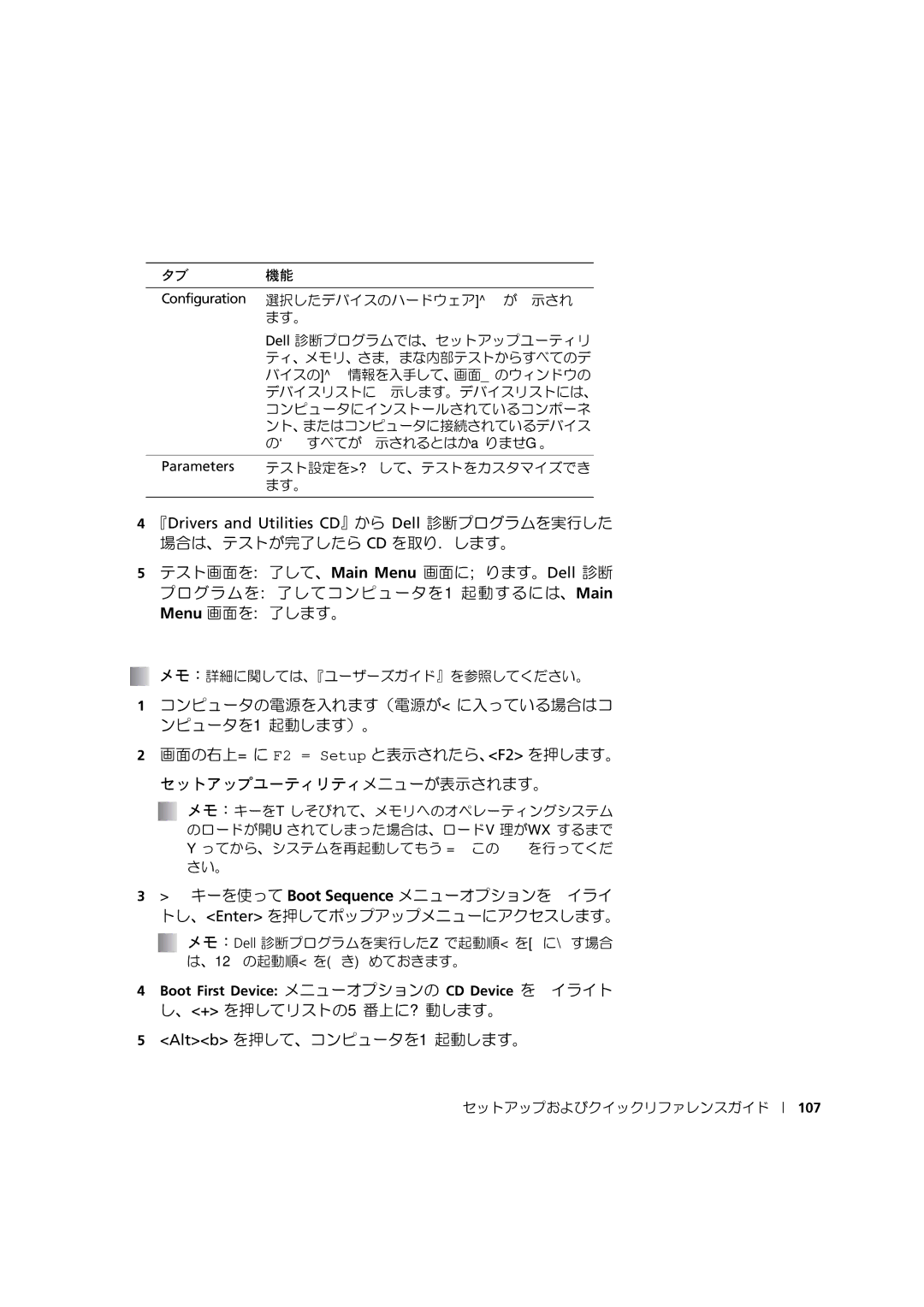タブ 機能
Configuration 選択したデバイスのハードウェア構成が表示され ます。
Dell 診断プログラムでは、セットアップユーティリ ティ、メモリ、さまざまな内部テストからすべてのデ バイスの構成情報を入手して、画面左のウィンドウの デバイスリストに表示します。デバイスリストには、 コンピュータにインストールされているコンポーネ ント、またはコンピュータに接続されているデバイス の名前すべてが表示されるとはかぎりません。
Parameters テスト設定を変更して、テストをカスタマイズでき ます。
4『Drivers and Utilities CD』から Dell 診断プログラムを実行した 場合は、テストが完了したら CD を取り出します。
5テスト画面を終了して、Main Menu 画面に戻ります。Dell 診断 プログラムを終了してコンピュータを再起動するには、Main Menu 画面を終了します。
起動順序の変更
![]() メモ:詳細に関しては、『ユーザーズガイド』を参照してください。
メモ:詳細に関しては、『ユーザーズガイド』を参照してください。
1コンピュータの電源を入れます(電源が既に入っている場合はコ ンピュータを再起動します)。
2画面の右上隅に F2 = Setup と表示されたら、<F2> を押します。
セットアップユーティリティメニューが表示されます。
![]() メモ:キーを押しそびれて、メモリへのオペレーティングシステム のロードが開始されてしまった場合は、ロード処理が終了するまで 待ってから、システムを再起動してもう一度この操作を行ってくだ さい。
メモ:キーを押しそびれて、メモリへのオペレーティングシステム のロードが開始されてしまった場合は、ロード処理が終了するまで 待ってから、システムを再起動してもう一度この操作を行ってくだ さい。
3矢印キーを使って Boot Sequence メニューオプションをハイライ トし、<Enter> を押してポップアップメニューにアクセスします。
![]() メモ:Dell 診断プログラムを実行した後で起動順序を元に戻す場合 は、現在の起動順序を書き留めておきます。
メモ:Dell 診断プログラムを実行した後で起動順序を元に戻す場合 は、現在の起動順序を書き留めておきます。
4Boot First Device: メニューオプションの CD Device をハイライト し、<+> を押してリストの一番上に移動します。
5<Alt><b> を押して、コンピュータを再起動します。
セットアップおよびクイックリファレンスガイド